Буфер обмена. Что же это такое? Как открыть буфер обмена в Windows 10? Давайте же узнаем это сегодня! В данной статье мы поподробнее расскажем о значении буфера обмена в жизни операционной системы и расскажем о том, как заглянуть в эту зону, которой мы так частенько пользуемся. К счастью, сделать это не так уж и сложно, как кажется на первый взгляд, нам достаточно выполнить несколько шагов. Данная статья будет интересна в первую очередь людям, которым срочно необходимо узнать содержимое из буфера обмена, ну или просто любознательным пользователям, которые хотят знать все о своей операционной системе.
Что такое буфер обмена
 Вам будет интересно:Сброс кэша DNS в Windows 7 и 10: инструкция
Вам будет интересно:Сброс кэша DNS в Windows 7 и 10: инструкция
Если простым языком, то это зона, в которой сохраняется практически любая информация, которую можно скопировать. К примеру, когда вы копируете текст, то вы сохраняете его в оперативной памяти, где и находится буфер обмена на компьютере Windows 10. Под буфер обмена в оперативной памяти выделено место, которое можно редактировать, но это уже другая история. При вставке данной информации, из буфера обмена она никуда не пропадает, поэтому ее можно вставить снова.
Как открыть буфер обмена в Windows 10
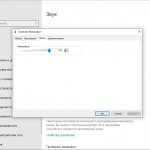 Вам будет интересно:Как усилить микрофон на Windows 10 разными способами?
Вам будет интересно:Как усилить микрофон на Windows 10 разными способами?
Сделать это не так уж и сложно. Давайте рассмотрим два способа разрешения данной ситуации и расскажем о каждом поподробнее. Для первого способа нам не понадобится абсолютно ничего, кроме рук и клавиатуры, а вот для второго способа нам понадобятся сторонние программы, у которых есть официальные сайты, поэтому вирус поймать будет довольно сложно.
Для того чтобы посмотреть буфер обмена Windows 10, нам необходимо зайти в системную функцию под названием "Выполнить". После этого нам необходимо написать в поле следующее: clipbrd.exe. Таким образом, мы сможем увидеть, что же находится в буфере обмена, не приложив практически никаких усилий. Однако существует проблема. Если у вас не будет данного файла, то лучшим вариантом будет переместить его с более старой версии операционной системы, а точнее с Windows XP. Для этого выполните следующие действия:
1. Скачайте или же переместите clipbrd.exe файл в любое место вашего компьютера.
2. Запускаем нашу программу и наслаждаемся работоспособным просмотром буфера обмена.
Таким образом мы узнали, где буфер обмена в Windows 10 "обитает".
Как очистить буфер обмена
Для того чтобы просто не мучить себя лишними действиями, нам просто достаточно скопировать какой-нибудь пробел, который заменит все информацию, хранящуюся в буфере обмена. Таким образом, мы избавимся от лишней информации, которая заполоняет нашу оперативную память.
Как зайти в буфер обмена в Windows 10 с помощью программ
Тут все немного проще. Для этого вам просто необходимо скачать одну из программ, представленных ниже, установить их и пользоваться так, как пожелает ваша душа.
Список программ для управления буфером обмена:
Clipdiary
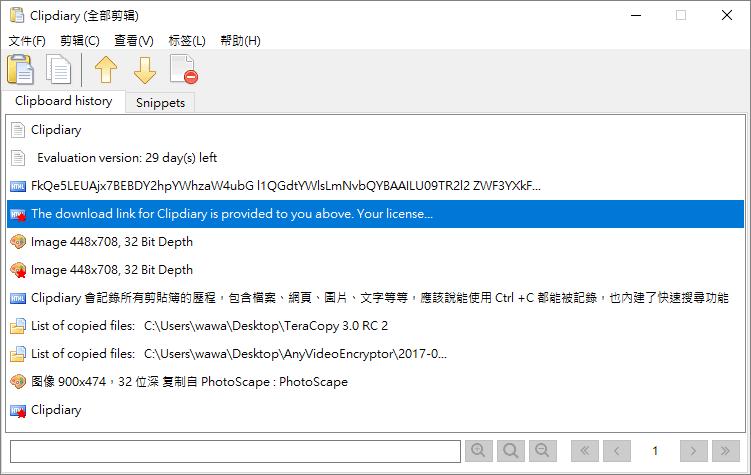
Одна из самых полезных утилит, которая не только позволяет открыть буфер обмена в Windows 10, а также поможет сократить ваше время, которое вы обычно тратите на повторное копирование нужной вам информации. Вы сможете просмотреть историю копирования информации и скопировать ее сначала, что очень сильно позволяет сократить время и не волноваться о поиске этой информации с самого начала.
TeraCopy
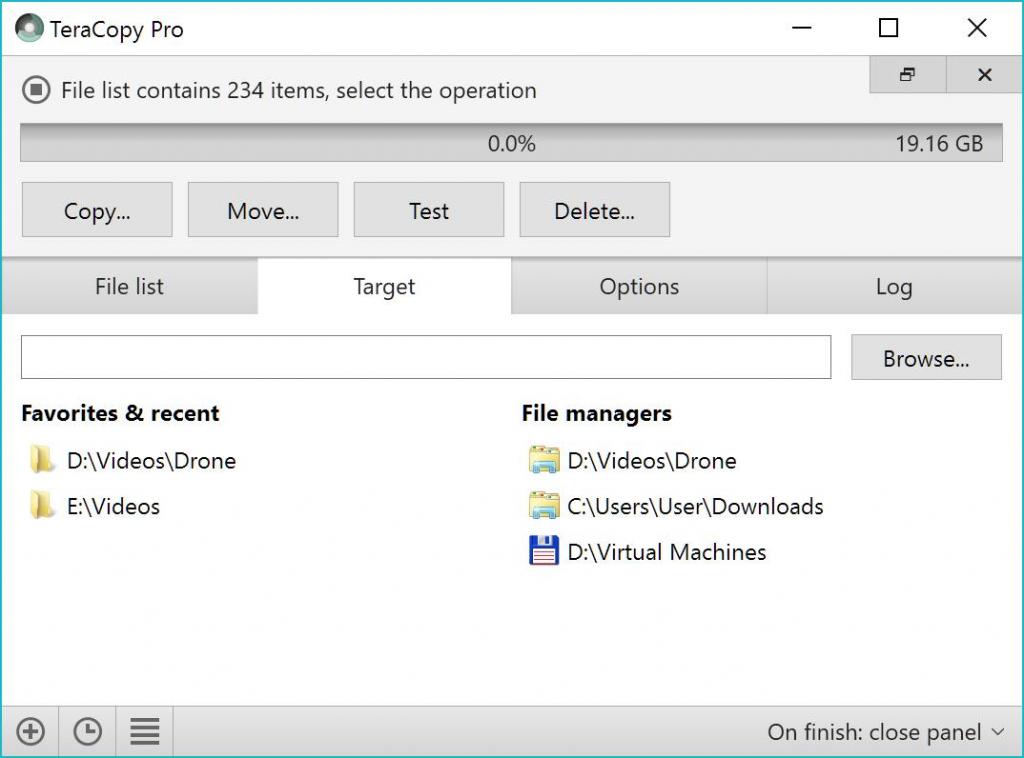
Хоть с данной утилитой нельзя зайти в буфер обмена Windows 10, однако ее полезность весьма сложно переоценить. Дело в том, что стандартный менеджер файлов Windows копирует их весьма медленно, поэтому и существует данная программа, позволяющая скопировать большой текст, файл или фотографию быстрее, чем обычно.
Pushbullet
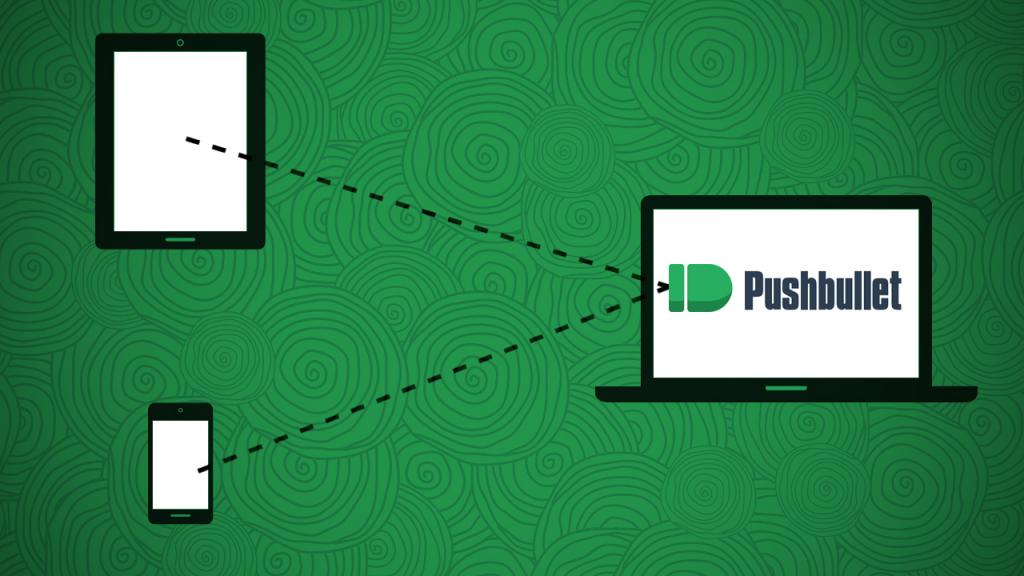
Хоть она и не позволяет открыть буфер обмена в Windows 10. Зато это та самая программа, которой не хватает всем. С ее помощью можно не только синхронизировать уведомления между несколькими устройствами, но и сделать так, чтобы скопированный текст на одном устройстве, можно было переместить на другое. Данная функция весьма полезна и удобна. Очень часто не хватает именно этого.
CopyQ 3.7.1
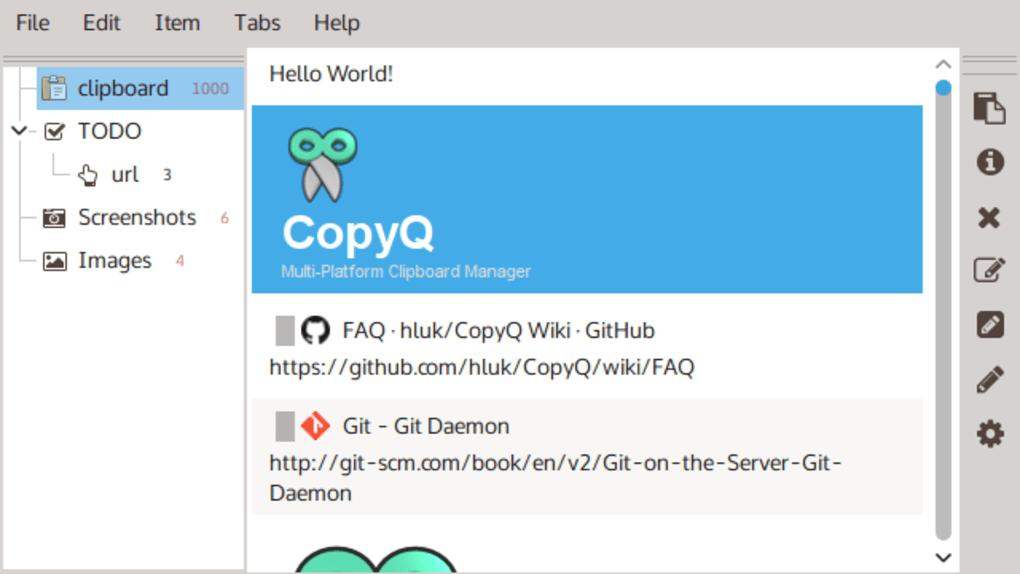
Весьма удобная утилита, которая позволяет контролировать скопированный текст, HTML, изображения и множество других форматов, которые мы так часто копируем. Конечно, большинство из данных программ запоминают текст, но ведь и копируем мы его чаще всего, что делает данные утилиты весьма незаменимыми, хоть и смысла использовать их вместе просто нет. Остается отметить и то, что данное программное обеспечение работает и под управлением операционной системы Linux, что выделяет ее из общего фона.
Copy Contents
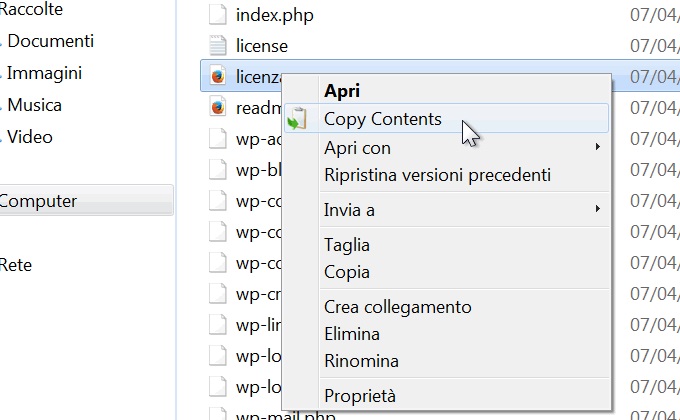
Небольшая, однако особенно полезная утилита, которая позволяет скопировать содержимое любого файла, не открывая его, что экономит колоссальное количество времени. К примеру, когда у вас слабый компьютер, а вам необходимо быстро открыть блокнот, а он открывается крайне медленно. Что же тогда делать? Достаточно просто скачать данную утилиту, однако, если вам необходимо скопировать лишь часть определенного текста, то все-таки придется заходить в текстовый редактор и копировать его оттуда. Помимо этого, она поддерживает и большинство типов изображений, так что вы уж точно не будете в обиде. Очевидным минусом данной программы является то, что она не сможет скопировать текст из привычных нам редакторов, таких как Microsoft Word, что является проблемой для большинства пользователей и поводом для того, чтобы просто не скачивать и не устанавливать данную программу.
Что не стоит делать при скачивании данных программ
Первое и самое главное, что уж точно не стоит делать, - это скачивать программы из источников, которые вам неизвестны. Также не стоит скачивать программы, которые имеют одинаковый функционал, ибо, в конце-концов, вы будете пользоваться только одной из них, а мусора на вашем компьютере прибавится.
И в конце концов
Теперь большинство людей, которые не слышали о буфере обмена или не знали, как его открыть, узнали об этом и могут с легкостью воспользоваться данной информацией. В данной статье мы также представили вам несколько программ, которые облегчат вам работу с буфером обмена и позволят сохранить большое количество времени, делая работу не только удобной, но и быстрой. Мы узнали о том, где буфер обмена на компьютере Windows 10 может находиться. Если же у вас остались какие-либо вопросы по данной теме, немного попрактикуйтесь, в этом нет ничего сложного.
